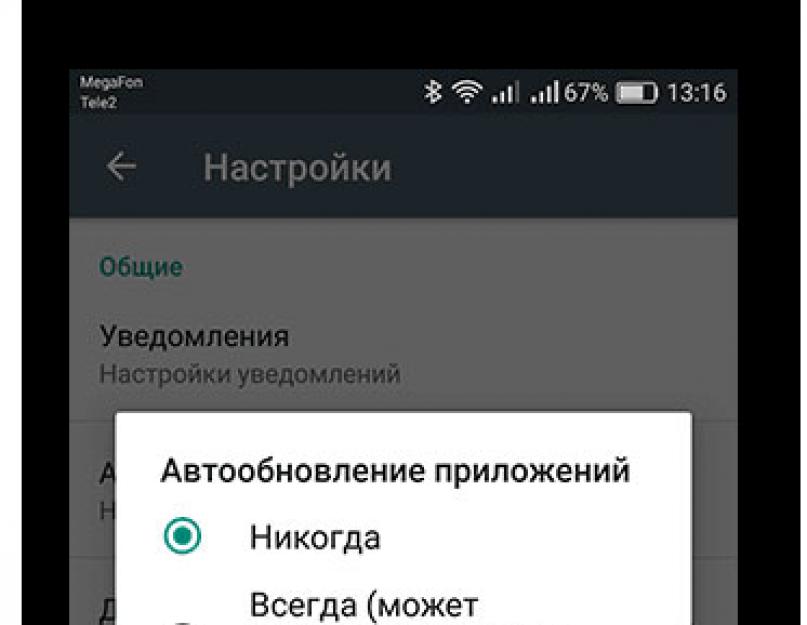Откуда пользователи ОС Android скачивают различный софт? Верно, из магазина приложений, вот только иногда выходит ошибка «Ожидание скачивания» Play Market, что делать в таком случае? Как решить проблему? Причин возникновения подобного сбоя может быть несколько, далее мы подробно остановимся на каждой.
Почему в Плей Маркете пишет ожидание скачивания? Пробуем перезагрузку
Если у вас возникла такая проблема, решить ее можно разными способами. Среди которых есть простейшие, а есть и те, что требуют большого количества времени. Сначала остановимся на простых вариантах.
Самый первый – перезагрузить девайс. Многие ошибки появляются после системного сбоя, который часто исправляет обычный перезапуск смартфона. Следует нажать перезагрузку и попытаться скачать программу повторно.
Плохое подключение к интернету
Если вы уже долго ждете загрузку, обновление, и ничего не происходит, причиной сбоя может стать нестабильный интернет. Это бывает, когда заканчивается или уже закончился трафик на симке, либо произошел разрыв вай-фай подключения. Необходимо проверить сеть в веб-обозревателе, если все корректно функционирует, используйте следующий вариант.
Съемный носитель
Иногда на функционирование Play Market влияет флешка, стоящая в гаджете. Важно удостовериться в стабильности ее работы и качественной работоспособности. Поможет в этом кард-ридер или другой девайс, также можно попробовать просто вытащить ее и попытаться скачать нужный софт.
Ожидание скачивания в Плей Маркете, что делать? Автоматическое обновление
При загрузке новой программы, уведомление об ожидании часто возникает в том случае, если в настоящее время обновляются уже скачанные. Это происходит, когда в параметрах Play Market было установлено автоматическое обновление «Всегда»/«Только через WI-FI».

Проверить можно так:
- Заходите в Гугл Плей, кликаете на 3 полосочки (Меню). Еще можете свайпнуть с левого края дисплея в правый, чтобы вышли разделы меню.

- Зайти в «Мои приложения и игры»;
- Если появилось то же, что на картинке снизу, то надо дождаться завершения, а потом продолжить скачивание. Можно это остановить, для этого просто жмете «Х» возле инсталлированных программ;

- Если возле каждого продукта есть клавиша «Обновить», то причины «Ожидания скачивания» следует искать дальше.

Убираем все данные из Плей Маркет
Необходимо перейти по такому пути:
Настройки/Приложения/Play Market
Пользователи аппаратов с Андроид 6.0 и новее, могут зайти в «Память», нажать клавиши «Очистить кэш» и далее «Сброс», подтвердив действия. В более старых версиях данные кнопки расположены в первом окошке.

Далее следует зайти в «Меню» и тапнуть «Удалить обновления», нажать «ОК». Все обновления удалятся, и будет восстановлена исходная версия Гугл Плей. Через некоторое время, при хорошем подключении к сети, приложение само обновится до свежей версии, а ошибка исчезнет.

Удаляем и добавляем учетную запись Гугл
- Для того чтобы убрать сведения профиля Google со смартфона, нужно в «Настройках» выбрать «Аккаунты».

- Перейти в «Google».
- Кликнуть на клавишу в виде корзины «Удалить аккаунт», и подтвердить действие повторным нажатием по соответствующей кнопке.

- Дальше для возобновления работы учетки, опять перейдите в «Аккаунты» и «Добавить аккаунт».
- В списке следует выбрать «Google».
- Дальше появится окошко добавления профиля, где можете вводить существующий или открыть новый. Сейчас у вас есть учетка, поэтому в соответствующую строчку впишите телефонный номер или email, то есть те данные, на которые ранее регистрировались. Тапните «Далее».
- Введите пароль и нажмите «Далее».

- Кликните «Принять» для подтверждения всех соглашений и условий использования сервисов Гугл.

Сбрасываем настройки
Если вы сделали все вышеперечисленное, а ошибка по-прежнему появляется на Samsung, Xiaomi или другом устройстве с ОС Андроид, придется сбрасывать настройки до заводских. Сделать это достаточно просто. Вам нужно найти в настройках соответствующий пункт. Не забывайте делать бэкапы, чтобы не потерять важную информацию, фото и видео.
Если вы не знаете, что делать, когда появилась ошибка «Ожидание скачивания» Play Market, воспользуйтесь инструкциями, предложенными в данной статье. Удачи!
Уже довольно большое количество пользователей написали в сети о том, что при загрузке приложений из Google Play возникает проблема. Если конкретно, то, когда они пытаются загрузить что-то, клиент выдает сообщение «Ожидание скачивания»
. Конечно, это никого бы не обеспокоило, если бы сообщение было правдивым, и выбранное приложение, действительно, находилось бы в очереди на загрузку. Но по факту "ожидающая" ошибка может появиться и в том случае, когда больше никаких загрузок не происходит, и, соответственно, очереди быть не может.
Недавние изменения, внесенные в работу Google Play Маркета
, повлияли на то, как клиент обрабатывает запросы на загрузку. Если раньше можно было выбрать сразу несколько приложений, то теперь он работает с одним единственным. Это и является причиной того, что вы видите сообщение об ожидании, потому что другие приложения, ожидающие загрузки, могут находиться в очереди. Есть простой способ исправить ситуацию, и мы приведём это решение, чтобы любой, кто столкнулся с этой проблемой, мог возобновить загрузку.
Во-первых, вам нужно очистить очередь загрузки, чтобы уж точно не было помех. Для этого просто зайдите в Play Маркета и проведите пальцем по середине экрана с правой стороны. Из доступных опций выберите «Мои приложения и игры». Нажатие на каждое отдельное приложение, которое отображается там как загруженное, даст вам доступ к кнопке X, которую вы можете использовать для очистки загрузки.

Некоторые пользователи избавляются от ошибки уже после вышеописанных действий. Но, если это не ваш случай, вам придется перейти в раздел настроек на вашем устройстве, затем оттуда в раздел Play Store. Там необходимо очистить кэш и данные, использовав функции Очистить кеш и Стереть данные. Уничтожатся при этом только информационные данные для приложения Play Маркета, поэтому нет опасности потерять важные файлы). Если вы используете версию Marshmallow или более поздние версии Android, выберите «Память», а затем очистите кэш и данные оттуда.

Если вы по-прежнему не можете загружать приложения, придется прибегнуть к принудительной остановке (Force stop) сервиса Google Play. Для этого выполните следующие действия :
- Откройте «Настройки устройства»;
- Выберите Play Маркет из списка приложений, установленных на вашем устройстве;
- Нажмите «Принудительная остановка».
Владельцы Android постоянно сталкиваются с необходимостью скачивать информацию и приложения на своё устройство. Программа Play Market значительно облегчает поиск необходимого контента и скачивание игр и приложений. Многие просто не представляют себе существование смартфона или планшета без этого виртуального магазина. Но случается, что при попытке скачать музыку или фильм, пользователь видит на экране сообщение об ошибке и отказе сервиса.
Причины неполадок в Play Market
Сервис Play Market является самым удобным и надёжным для использования системой Android. Тут есть всё для обеспечения достойного уровня использования техники, но иногда могут возникать проблемы с использованием или входом в сервис.
Пример ошибки, возникающей в приложении Play Market
Основные причины, по которым невозможно осуществить вход в Play Market:
- нет учётной записи в системе Google;
- наличие вредоносного программного обеспечения (ПО) в вашем устройстве;
- сбой в настройках даты и времени;
- переполненный кэш;
- сбои в соединении с интернетом.
Если приложения не скачиваются
Часто бывает, что сервис работает, но не скачивает требуемую информацию. Тут тоже есть несколько важных моментов, на которые стоит обратить внимание. После установки Play Market обрадованный пользователь начинает закачивать приложения, но ничего не получается. И шкала загрузки, казалось, движется, но ничего не получается. Проблема тоже вполне решаема.
Возврат к предыдущей версии Play Market
Иногда нужно просто «откатиться» до предпоследней версии Play Market.

Если предыдущих действий оказалось недостаточно, существует универсальный метод.

Обычно после данных манёвров первый запуск и обновление приложения занимает больше времени, зато всё снова работает как часы.
Если не удаётся скачать файлы без Wi-Fi
Некоторые пользователи Андроид-устройств могут столкнуться с ситуацией, когда Play Market идеально работает через Wi-Fi, но при попытке загрузить что-либо через мобильный интернет выдаёт «Не удалось скачать файл». Момент неприятный, но устраняется за несколько минут. Тут всему виной некорректная настройка мобильного интернета.

Видео: включение и отключение лимита фоновых данных на Android
Если не хватает памяти для скачивания из Play Market
Многим владельцам устройств, работающих на Андроиде, знакома ситуация, когда файл скачивается частично или система выдаёт сообщение «Недостаточно места в памяти Android». Тут придётся освобождать память.

При установке приложения может высвечиваться окно «Недостаточно места в памяти Android»
Можно сделать следующее:
- избавиться от лишних приложений и игр;
- почистить сообщения;
- переместить часть приложений на карту памяти.
Это самое простое, что можно сделать для освобождения памяти. Также возможно использование различных утилит для более тщательной чистки.
Самыми популярными и удобными в использовании являются Clean Master и Link2SD. Тут важно не почистить лишнего, но при детальном ознакомлении всё понятно и справится даже начинающий.
Видео: что делать, если не хватает памяти на Android
Что делать, если Play Market выдаёт сообщение об ошибке
Зачастую при попытке загрузить информацию выпадает сообщение о разного рода ошибках. Тут тоже паниковать не стоит. Всё решается легко, если знать о проблемах возникновения. Разберём наиболее распространённые ошибки и найдём пути их решения.

Это основные пути решения наиболее распространённых проблем, но бывают случаи, в которых нужен индивидуальный подход. Проблема недостатка внутренней памяти достаточно распространена. Тут пригодится знание о том, как скачивать файлы из Play Маркета на карту памяти.
Видео: как убрать все ошибки в Play Маркете
Как сохранить информацию из Play Маркета на SD-карту
Когда заканчивается свободная внутренняя память, удобно воспользоваться внешними устройствами для хранения информации. Такие представлены всевозможными флешками и картами памяти. Флешки для смартфонов называются картами microSD. На них удобно хранить часть информации.
Вот, что можно сделать при заполнении внутренней памяти:

Видео: как на Андроиде перенести приложения, файлы, данные на карту памяти microSD
Для того, чтобы обеспечить стабильную работу своего гаджтеа, достаточно соблюдать определённые меры:
- чтоб не допустить кражи данных, используйте только безопасные браузеры и программы;
- следите за тем, чтобы дата и время соответствовали вашему часовому поясу - некорректные настройки даты и времени могут привести к сбоям;
- переполненный кэш - одна из основных проблем, очищайте его вовремя;
- следите за заполнением внутренней памяти.
Если придерживаться этих простых правил при работе с Андроид, вероятность возникновения ошибок при загрузке и обновлении приложений в Play Market сводится к минимуму.
В случае возникновения проблем с Play Маркетом очень часто помогает очистка кэша или обновление либо откат самого магазина приложений, а также очищение памяти. В любом случае следует понимать, что неразрешимых проблем в этой отрасли не бывает. Не зря же пользователи выбирают данный сервис для поиска и скачивания контента.
Покупая б/у-шный или новый китайский смартфон, будьте готовы к тому, что на нем может отсутствовать Плей Маркет и остальные сервисы Google. В таких случаях приходится производить инсталляцию программного обеспечения собственноручно. В этом нет ничего сложного, однако иногда возникают ситуации, когда подобный софт напрочь отказывается становиться на мобильное устройство. Давайте разберемся, что делать, если не устанавливается сервис Google Play на Андроид.
Способы устранения ошибки с инсталляцией Play Market
Проблемы с установкой сервисов Гугл Плей могут возникнуть по следующим причинам:
- сбой в работе операционки;
- использование неподходящей прошивки;
- повреждение установочного файла APK;
- неправильное удаление ранее имеющегося на гаджете Плэй Маркета;
Для устранения данных причин можно прибегнуть к таким методам:
- Скачиванию другого установочного файла Play Market.
- Нестандартной установке Гугл Плей.
- (планшета).
Если Play Market не устанавливается на ваш гаджет, первое, что нужно сделать, это скачать с интернета другой файл APK. При этом искать его следует на известных и проверенных ресурсах (например, на сайте 4pda.ru).
Причиной ошибки также может быть единичный сбой в работе Андроида. Поэтому следующим вашим действием должна стать и повторная инсталляция сервиса Google. Если и это не помогло установить Плей Маркет, значит, проблема имеет более серьезный характер и бороться с ней нужно более радикальными методами.
Сброс системы до заводских настроек
Рассматривая, почему не устанавливается Плей Маркет на Android, следует отметить причину, кроющуюся в конфликте сервисов Google с имеющимся на девайсе софтом. Конфликтатором может выступать любая программа, размещенная на устройстве. В этом случае оптимальным решением проблемы является сброс ОС к заводским настройкам:
Hard Reset повлечет за собой стирание с телефона всех пользовательских данных. Поэтому предварительно всю важную информацию рекомендуется скопировать в надежное место (например, на ПК).
Нестандартная установка Google Play
Если после Плей Маркет так и не установился на смартфон, можно попробовать произвести загрузку нестандартным путем. Дело в том, что на китайских аппаратах может быть не предусмотрен сервис GApps. В этом случае обычная инсталляция не приведет к желаемому результату.
В качестве установщика будем использовать менеджер файлов Mobile Go. Порядок действий будет следующим:

После выполнения описанных действий Плей Маркет на Андроиде должен заработать.
Очистка мобильного устройства от остаточных файлов
Если телефон покупался с рук, то есть до вас им уже пользовались, не исключено, что бывший владелец ранее устанавливал на него Play Market. В этом случае удаление приложения перед продажей девайса могло быть выполнено неправильно или же не до конца, в результате чего в системе сохранились остаточные файлы. Именно они и могут стать причиной сбоя при повторной установке сервисов Гугл.
Обычно остаточные файлы прячутся в папке data. Так как она является системной, то доступ к ней возможен только при наличии у пользователя root прав. Кроме программы для рутирования, вам также понадобится файловый менеджер Root Explorer, который прекрасно работает с системными каталогами.
Не могу скачать приложения c Google Play . Внезапно перестал работать play маркет. Сегодня мы с вами поговорим о том, что делать когда ваш смартфон перестал скачивать приложения с play маркет. Причин бывает множество, и большинство из них решаются одним, на мой взгляд, не очень и простым, способом. Вот несколько примеров, которые поможет решить данная статья:
* Смартфон перестал открывать play маркет, до этого все работало нормально.
* Плей маркет открывается, но скачать программы невозможно, приложения просто закрывается, раньше все работало.
* При открытии андроид маркета, выдает какую либо непонятную ошибку.
* Или другой вариант, ваш вариант, если вам поможет статья – напишите, какая проблема была у вас.
Конечно, можно не заморачиваться со всеми этими инструкция который я сейчас напишу и просто сделать полный сброс настроек заводским, но не многим этот вариант будет по душе.
И так пошаговая инструкция ваших действий:
Способ №1.
1. Заходим в настройки телефона, переходим в вкладку «Приложения»
— «Все»
.
Находим процесс
«Google Play Маркет»
, нажимаем на него, нажимаем на кнопку
«остановить»
, потом на кнопку
«удалить данные»
, и
«удалить обновления»
;
2. Все тоже, что и во втором пункте делаем с процессами
«Google Services Framework»
и
«Сервисы Google Play»
, напоминаю: остановить, удалить данные и удалить обновления;
3. Снова заходим в настройки, вкладка Аккаунты, Google, переходим в настройки синхронизации и снимаем метки со всех доступных там пунктов;
4. Перезагружаем устройство;
5. Теперь не запуская никаких других приложений, опять же переходим в настройки, вкладка Аккаунты, Google, и ставим все метки обратно. Если появится ошибка
, не обращайте внимания;
6. Еще раз перезапускаемся;
7. Все, после этого Google Плей
должен снова работать. При первом подключении он может долговато грузится, но потом все будет норм.
Способ №2.
Заходим в все те же настройки, аккаунты и добавляем новый аккаунт, через меню «Добавить аккаунт» — «Google» . Переходим в только что созданный нами аккаунт, пробуем что-либо скачать, если все успешно, тогда снова в настройки и выбираем наш основной аккаунт. После этого ваша проблема должна исчезнуть.
Способ №3.
1. Удаляем наш аккаунт google путем: (настройки, учетные записи).
2. По аналогии как в первом способе, очищаем данные в приложении
«Google Services Framework»
, и очищаем данные и КЕШ в
«Google Play»
;
3. Перезагружаем андроид устройство;
4. После включения, сразу же переходим в приложения Google Play
и создать новый аккаунт.
5. С новой учетной записи все должно работать.
Способ №4.
Если вам не помог ни один из перечисленных способов, или вам просто лень, тогда просто сделайте
Если у вас есть вопросы, вы можете задавать их в комментариях. Или у вас есть какое-то свое решения мы тоже будем рады увидеть его в комментариях.
Для жителей Крыма (или если ошибка 403)
Если Вы в Крыму и при попытке скачать приложения с Google Play получаете 403 ошибку (доступ запрещён), то Вам поможет зайти как бы из другого места. Для этого нужно установить VPN-подключение. Например, через OpenVPN для Android. Инструкция по настройке VPN на Android .